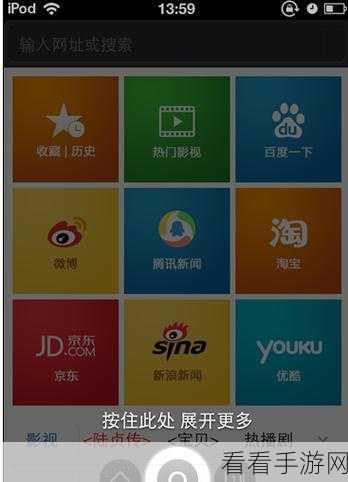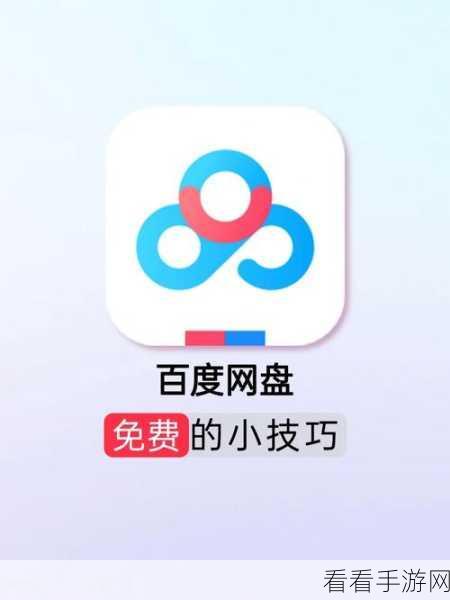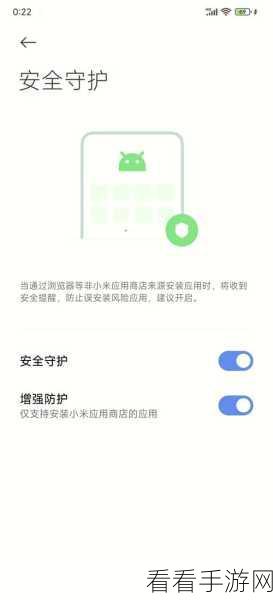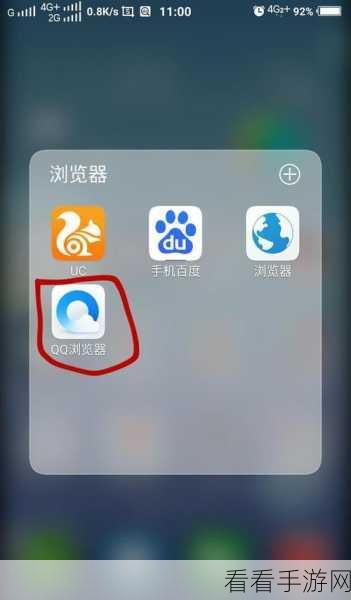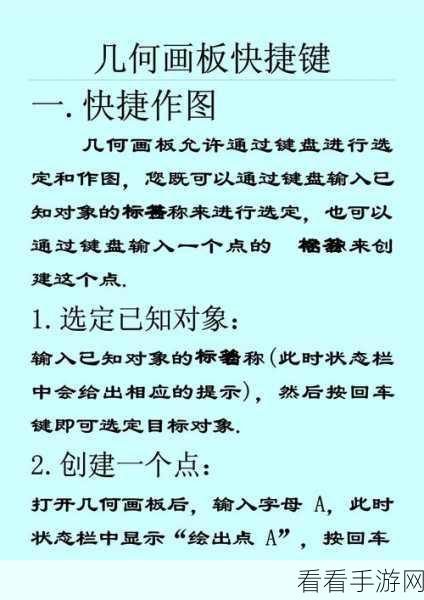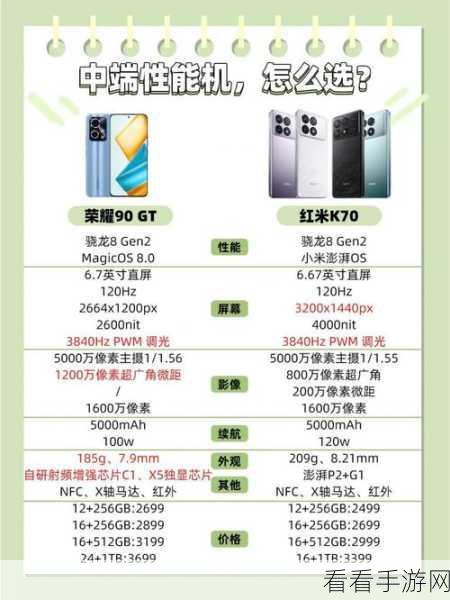在日常的办公和学习中,我们经常会用到 WPS Word 文档来处理各种文字内容,而其中的文字替换功能,能大大提高我们的工作效率,下面就为您详细介绍在 WPS 文档中快速替换字符的方法。
想要在 WPS 文档中实现高效的文字替换,首先需要明确替换的目标和范围,比如是整篇文档、特定段落还是某些特定的词语,这有助于我们更精准地进行操作,避免出现不必要的错误和混乱。
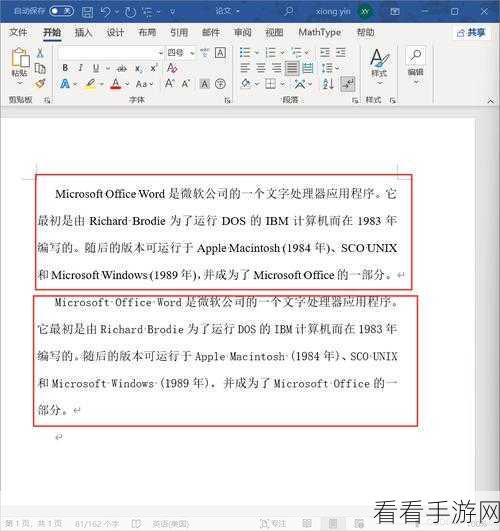
打开 WPS Word 文档,找到“开始”选项卡,在这个选项卡中,您会看到“查找替换”按钮,点击它,会弹出一个对话框。
在对话框中,输入您想要查找的文字和替换为的新文字,根据具体需求选择“全部替换”或者“查找下一处”进行逐步替换。

需要注意的是,如果您选择了“全部替换”,一定要再三确认替换的内容准确无误,以免造成重要信息的丢失或错误修改。
在进行替换操作时,还可以设置一些高级选项,比如区分大小写、全字匹配等,这些选项能让替换更加符合您的特定需求。
熟练掌握 WPS Word 中的文字替换功能,能为您节省大量的时间和精力,让您的文档处理工作更加高效、准确。
参考来源:WPS 官方帮助文档及相关办公软件使用教程。